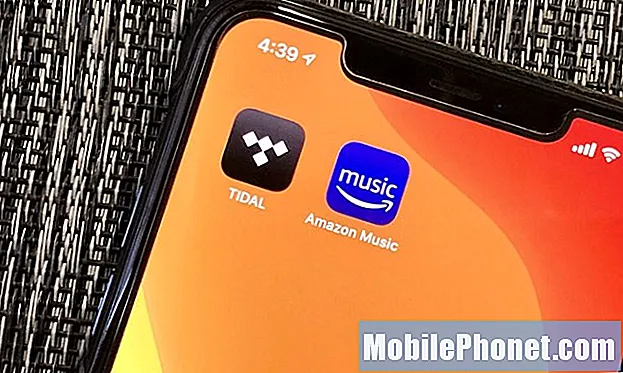Le #Samsung #Galaxy # Note9 est un appareil Android haut de gamme qui est surtout connu pour sa puissante architecture matérielle ainsi que son grand écran Super AMOLED Infinity de 6,4 pouces qui fonctionne avec une entrée tactile ainsi qu'avec un stylet. Il peut exécuter plusieurs applications facilement grâce à son processeur Snapdragon 845 associé à 8 Go de RAM. Bien qu'il s'agisse d'un appareil performant, il existe des cas où certains problèmes peuvent survenir et nous allons les résoudre aujourd'hui. Dans ce dernier épisode de notre série de dépannage, nous aborderons le problème du Galaxy Note 9 Wi-Fi qui ne s'allume pas.
Si vous possédez un Samsung Galaxy Note 9 ou tout autre appareil Android, n'hésitez pas à nous contacter en utilisant ce formulaire. Nous serons plus qu'heureux de vous aider avec tout problème que vous pourriez avoir avec votre appareil. Il s'agit d'un service gratuit que nous offrons sans aucune condition. Nous demandons cependant que lorsque vous nous contactez, essayez d'être aussi détaillé que possible afin qu'une évaluation précise puisse être faite et que la solution correcte puisse être donnée.
Comment réparer le Wi-Fi Samsung Galaxy Note 9 ne s'allume pas
Problème: Lorsque vous essayez d'activer le wifi sur mon Verizon Note 9, le bouton devient bleu clair comme s'il s'allumait, mais ne s'allumera jamais et ne découvrira jamais les réseaux, puis il expirera et se désactivera simplement. Je ne parviens pas non plus à utiliser le point d'accès de mes appareils. Je crois que cela s'est produit après une mise à jour majeure. J'ai redémarré mon téléphone, vidé le cache et même démarré en mode sans échec. Rien ne fait l'affaire. Je ne sais pas si mon appareil est défectueux ou s'il s'agit d'un logiciel.
Solution: Avant d'effectuer des étapes de dépannage sur ce téléphone, il est préférable de s'assurer qu'il fonctionne avec la dernière version du logiciel. Si une mise à jour est disponible, je vous suggère de la télécharger et de l'installer d'abord.
La meilleure façon d'activer la fonction Wi-Fi du téléphone est de suivre les étapes ci-dessous.
- Accédez à l'écran de démarrage. Pour ouvrir le menu, faites glisser votre doigt vers le haut ou vers le bas sur l'écran.
- Choisissez Paramètres.
- Choisissez Connexions.
- Choisissez Wi-Fi.
- Activez le Wi-Fi.
- Tous les réseaux sans fil disponibles à portée de votre téléphone sont répertoriés. Choisissez le réseau auquel vous souhaitez vous connecter. Si le réseau n'est pas répertorié, assurez-vous que le réseau est activé et qu'il est à portée de l'appareil.
- Le téléphone est maintenant connecté au réseau WiFi.
Si les étapes ci-dessus ne fonctionnent pas, vous devez suivre les étapes de dépannage supplémentaires répertoriées ci-dessous.
Effectuer une réinitialisation logicielle
Une réinitialisation logicielle est généralement effectuée lorsque le téléphone ne répond pas, mais fonctionnera également dans ce cas, car elle actualisera le logiciel du téléphone. Cette action corrige généralement des problèmes logiciels mineurs qui pourraient causer des problèmes sur le téléphone.
- Maintenez le bouton de réduction du volume enfoncé et ne le relâchez pas.
- Maintenant, maintenez la touche Marche / Arrêt enfoncée tout en maintenant le bouton de réduction du volume enfoncé.
- Maintenez les deux touches enfoncées ensemble pendant 10 secondes ou plus.
Une fois que le téléphone démarre, vérifiez si le problème persiste.
Vérifiez si le problème se produit en mode sans échec
Dans certains cas, une application que vous avez téléchargée causera des problèmes sur le téléphone lors de son installation. Pour vérifier si une application que vous avez téléchargée est à l'origine du problème, vous devrez démarrer le téléphone en mode sans échec car seules les applications préinstallées sont autorisées à s'exécuter dans ce mode.
- Éteignez l'appareil.
- Appuyez et maintenez la touche Marche / Arrêt au-delà de l'écran du nom du modèle qui apparaît à l'écran.
- Lorsque SAMSUNG apparaît à l'écran, relâchez la touche Marche / Arrêt.
- Immédiatement après avoir relâché la touche Marche / Arrêt, maintenez la touche de réduction du volume enfoncée.
- Continuez à maintenir la touche de réduction du volume enfoncée jusqu'à ce que l'appareil ait fini de redémarrer.
- Lorsque le mode sans échec apparaît dans le coin inférieur gauche de l'écran, relâchez la touche de réduction du volume.
Si le problème ne se produit pas dans ce mode, il est probablement dû à une application que vous avez installée. Découvrez de quelle application il s'agit et désinstallez-la.
Essuyez la partition de cache du téléphone
Il existe des cas où les données en cache stockées dans la partition dédiée du téléphone peuvent être corrompues. Lorsque cela se produit, cela entraînera généralement certains problèmes sur le téléphone. Pour éliminer la possibilité que ce soit la cause du problème, vous devrez effacer la partition de cache du téléphone du mode de récupération.
- Éteindre le téléphone.
- Appuyez et maintenez la touche d'augmentation du volume et la touche Bixby, puis maintenez la touche Marche / Arrêt enfoncée.
- Lorsque le logo Android s'affiche, relâchez les trois touches.
- Un message «Installation de la mise à jour du système» s'affiche pendant 30 à 60 secondes avant que les options du menu de récupération du système Android n'apparaissent.
- Appuyez plusieurs fois sur la touche de réduction du volume pour mettre en surbrillance Effacer la partition de cache.
- Appuyez sur la touche Marche / Arrêt pour sélectionner.
- Appuyez sur la touche de réduction du volume pour mettre en surbrillance Oui, puis appuyez sur la touche Marche / Arrêt pour sélectionner.
- Lorsque l'effacement de la partition de cache est terminé, Redémarrer le système maintenant est mis en surbrillance.
- Appuyez sur la touche Marche / Arrêt pour redémarrer l'appareil.
Vérifiez si le problème persiste.
Effectuer une réinitialisation d'usine
Si les étapes ci-dessus ne parviennent pas à résoudre le problème, il y a de fortes chances que cela soit dû à d'anciennes données logicielles qui n'ont pas été complètement supprimées pendant le processus de mise à jour. La meilleure façon de résoudre ce problème dès maintenant est d'effectuer une réinitialisation d'usine. Assurez-vous de sauvegarder les données de votre téléphone avant de procéder à la réinitialisation.
- Éteindre le téléphone.
- Appuyez et maintenez la touche d'augmentation du volume et la touche Bixby, puis maintenez la touche Marche / Arrêt enfoncée.
- Lorsque le logo Android vert s'affiche, relâchez toutes les touches («Installation de la mise à jour du système» s'affiche pendant environ 30 à 60 secondes avant d'afficher les options du menu de récupération du système Android).
- Appuyez plusieurs fois sur la touche de réduction du volume pour mettre en surbrillance «effacer les données / réinitialisation d'usine».
- Appuyez sur le bouton d'alimentation pour sélectionner.
- Appuyez sur la touche de réduction du volume jusqu'à ce que «Oui - supprimer toutes les données utilisateur» soit mis en surbrillance.
- Appuyez sur le bouton d'alimentation pour sélectionner et démarrer la réinitialisation générale.
- Lorsque la réinitialisation générale est terminée, «Redémarrer le système maintenant» est mis en surbrillance.
- Appuyez sur la touche Marche / Arrêt pour redémarrer l'appareil.
Si le problème persiste même après avoir effectué les étapes répertoriées ci-dessus, cela peut déjà être dû à un composant matériel défectueux. La meilleure chose à faire pour le moment est d'amener le téléphone dans un centre de service et de le faire vérifier.
N'hésitez pas à nous envoyer vos questions, suggestions et problèmes que vous avez rencontrés lors de l'utilisation de votre téléphone Android. Nous prenons en charge tous les appareils Android disponibles sur le marché aujourd'hui. Et ne vous inquiétez pas, nous ne vous facturerons pas un seul centime pour vos questions. Contactez-nous en utilisant ce formulaire. Nous lisons tous les messages que nous recevons mais ne pouvons garantir une réponse rapide. Si nous avons pu vous aider, aidez-nous à faire passer le mot en partageant nos publications avec vos amis.